远程桌面服务怎么打开
更新时间:2024-01-12 10:58:08作者:jiang
远程桌面服务是一种方便实用的功能,可以让我们在不同设备间实现远程访问和控制,在Windows 10系统中,开启远程桌面连接是一项简单而重要的操作。通过远程桌面连接,我们可以轻松地在家中或办公室之外的地方访问和操作自己的电脑,无论是处理工作文件还是享受娱乐,都能得到便利。Win10如何开启远程桌面连接呢?本文将为您详细介绍步骤和注意事项,让您轻松掌握这一技巧。
具体步骤:
1.点击“开始”—“控制面板”,打开控制面板界面。
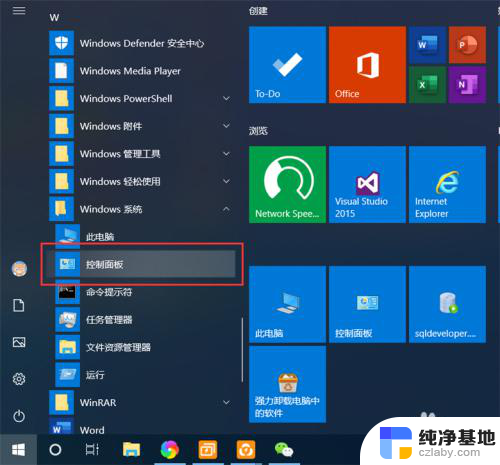
2.在控制面板界面,点击“系统和安全”,打开系统和安全界面。

3.在系统和安全界面,点击“系统”下方的“允许远程访问”,打开远程桌面管理界面。
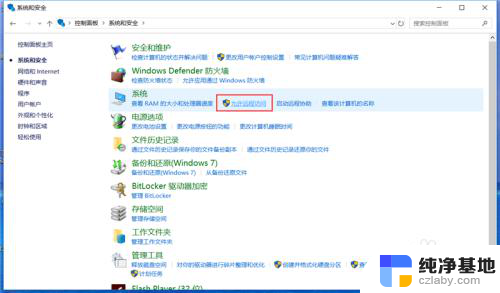
4.在默认情况下,windows 10 系统是不允许远程连接的,点击“远程桌面”下方的“允许远程连接到此计算机”,点击“确定”,即可启用远程桌面。
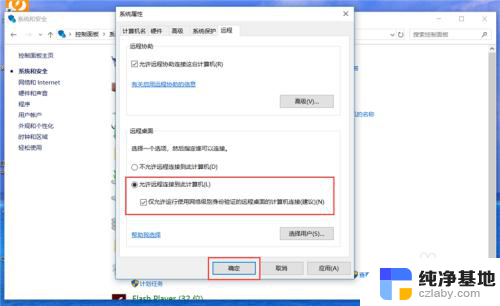
5.在另外一台计算机上,点击“开始”—“windows附件”—“远程桌面连接”。打开远程桌面连接。
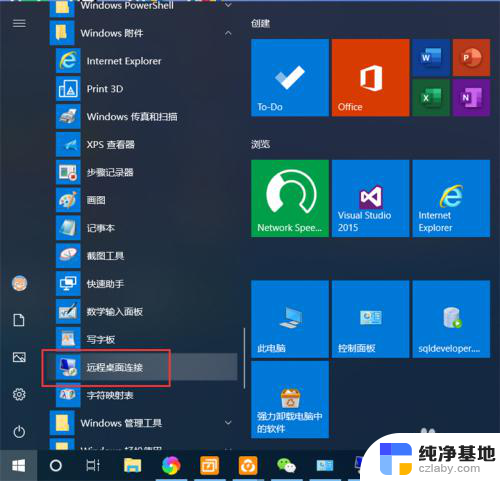
6.在远程桌面连接界面,输入刚刚启用了远程桌面的计算机IP地址。点击“连接”,即可远程桌面连接到指定IP地址的计算机了。
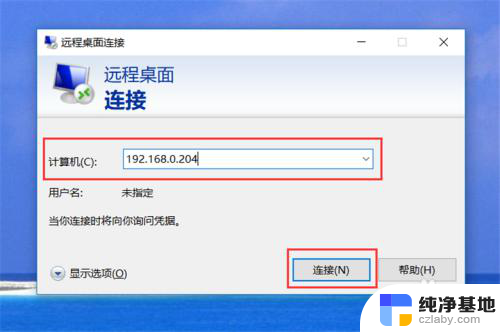
以上就是如何打开远程桌面服务的全部内容,如果你遇到了同样的情况,可以参考我的方法来处理,希望对大家有所帮助。
- 上一篇: xbox手柄蓝牙怎么连接电脑
- 下一篇: 电脑调色度在哪里调
远程桌面服务怎么打开相关教程
-
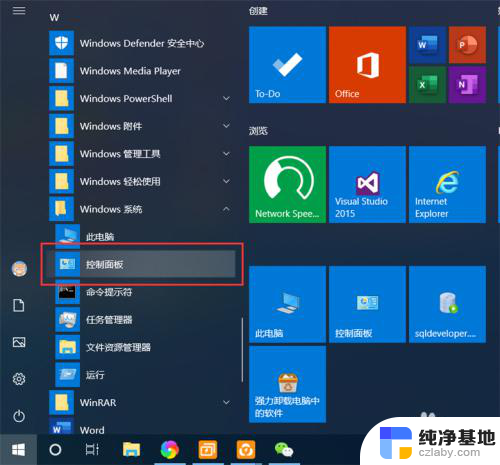 电脑如何打开远程桌面
电脑如何打开远程桌面2023-11-29
-
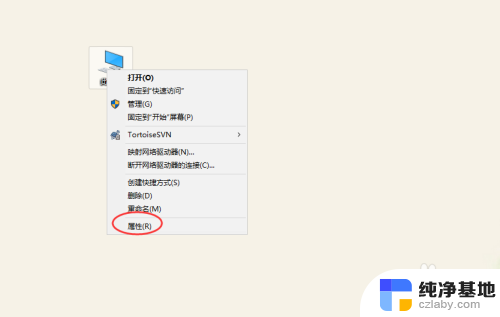 win10怎么创建远程桌面连接
win10怎么创建远程桌面连接2023-11-28
-
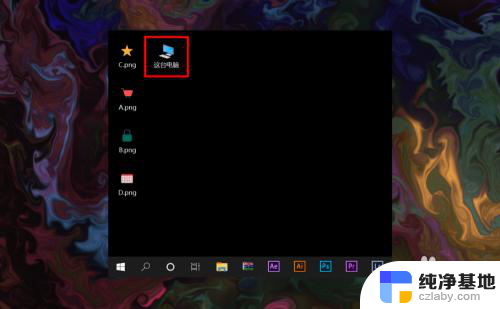 win10怎么连接远程桌面
win10怎么连接远程桌面2024-08-31
-
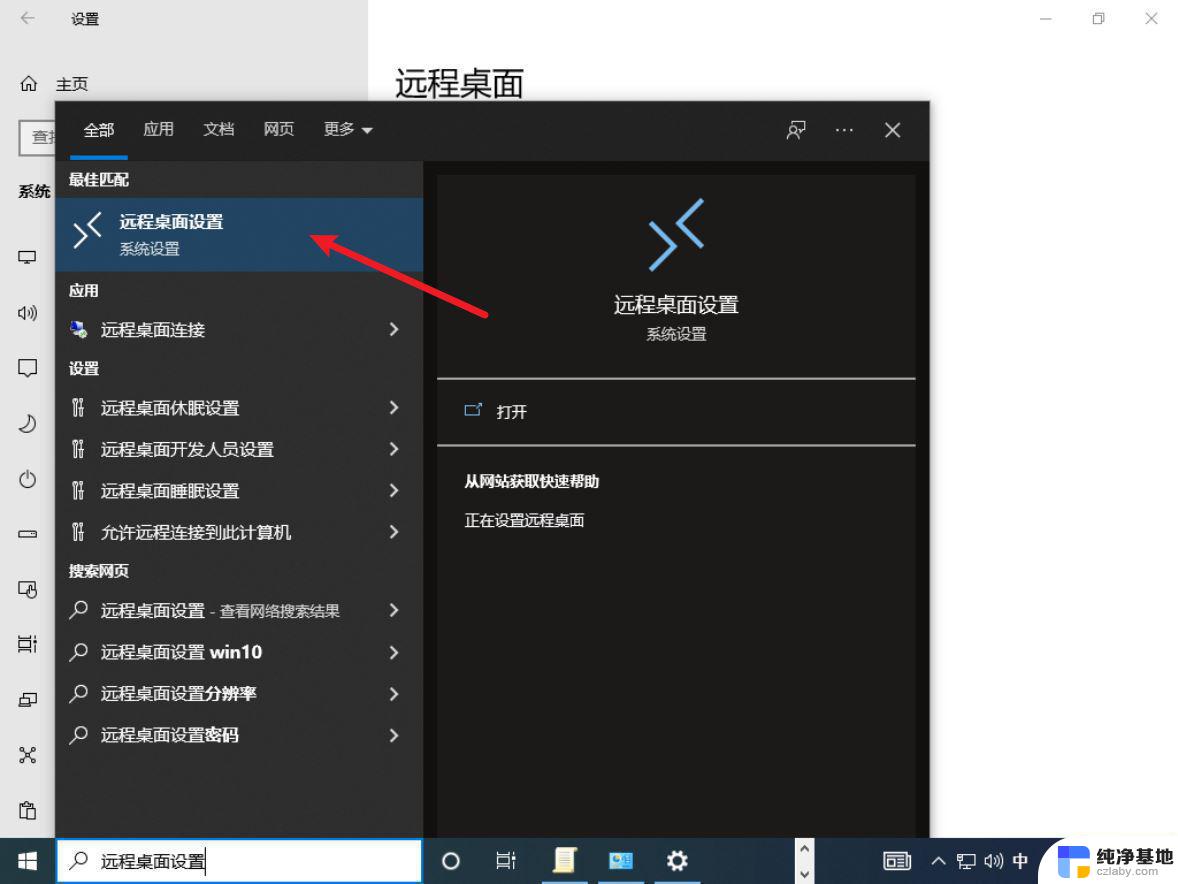 windows server 远程桌面 多用户
windows server 远程桌面 多用户2024-10-04
win10系统教程推荐